如何制作PPT母版
PPT如何在中使用幻灯片母版功能
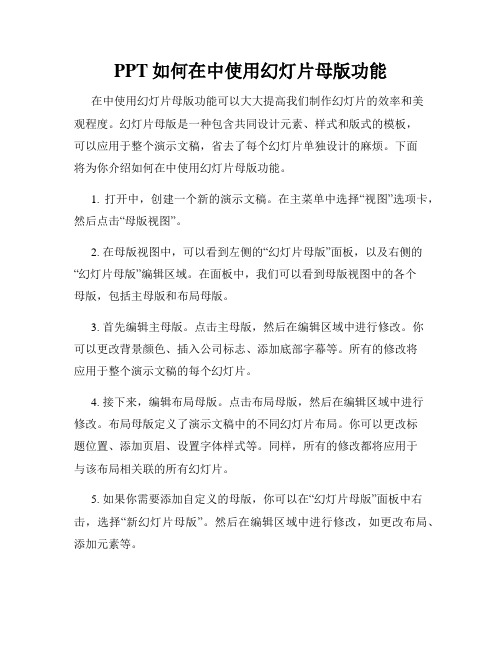
PPT如何在中使用幻灯片母版功能在中使用幻灯片母版功能可以大大提高我们制作幻灯片的效率和美观程度。
幻灯片母版是一种包含共同设计元素、样式和版式的模板,可以应用于整个演示文稿,省去了每个幻灯片单独设计的麻烦。
下面将为你介绍如何在中使用幻灯片母版功能。
1. 打开中,创建一个新的演示文稿。
在主菜单中选择“视图”选项卡,然后点击“母版视图”。
2. 在母版视图中,可以看到左侧的“幻灯片母版”面板,以及右侧的“幻灯片母版”编辑区域。
在面板中,我们可以看到母版视图中的各个母版,包括主母版和布局母版。
3. 首先编辑主母版。
点击主母版,然后在编辑区域中进行修改。
你可以更改背景颜色、插入公司标志、添加底部字幕等。
所有的修改将应用于整个演示文稿的每个幻灯片。
4. 接下来,编辑布局母版。
点击布局母版,然后在编辑区域中进行修改。
布局母版定义了演示文稿中的不同幻灯片布局。
你可以更改标题位置、添加页眉、设置字体样式等。
同样,所有的修改都将应用于与该布局相关联的所有幻灯片。
5. 如果你需要添加自定义的母版,你可以在“幻灯片母版”面板中右击,选择“新幻灯片母版”。
然后在编辑区域中进行修改,如更改布局、添加元素等。
6. 在编辑母版时,你可以随时预览效果。
只需点击主菜单中的“播放”选项卡,然后点击“从当前幻灯片开始播放”。
这样,你就可以看到幻灯片演示时,应用了母版的效果。
7. 当你完成母版的编辑后,可以点击主菜单中的“幻灯片放映”选项卡,然后选择“幻灯片母版”。
这样,你就可以将演示文稿中的每个幻灯片都应用上所编辑的母版。
通过使用中的幻灯片母版功能,我们可以轻松地统一整个演示文稿的样式和版式,确保演示文稿的一致性和专业性。
同时,母版的使用也能够节省制作幻灯片的时间和精力,使我们的工作更加高效。
希望本文介绍的内容对你学习和使用中的幻灯片母版功能有所帮助。
祝你在使用中制作出精美的幻灯片!。
在powerpoint中母版分为三种分别是幻灯片母版讲义母版

PowerPoint中的母版1. 母版的作用母版是PowerPoint中一种重要的功能,它为幻灯片提供了一个统一的外观和格式,使得整个演示文稿更加专业和一致。
通过使用母版,我们可以简化设计过程,提高工作效率,并确保演示文稿的一致性。
2. 幻灯片母版幻灯片母版是PowerPoint中最基本的母版类型。
它定义了整个演示文稿的布局、字体、颜色等基本属性。
在幻灯片母版中,我们可以设置标题样式、正文样式、页眉页脚等内容。
在创建新幻灯片时,默认会应用幻灯片母版的格式。
幻灯片母版的设置步骤1.打开PowerPoint,点击”视图”选项卡,然后点击”母版”按钮。
2.在弹出的”母版视图”窗口中,我们可以看到整个演示文稿的幻灯片母版。
3.在幻灯片母版中,我们可以设置标题样式、文本样式、背景颜色等。
4.使用幻灯片母版时,只需在普通视图下创建新幻灯片,新幻灯片会自动应用母版的格式。
幻灯片母版的注意事项•在编辑幻灯片母版时,要注意保持一致性。
统一使用一种字体、字号和颜色,以保证演示文稿的整体效果。
•幻灯片母版中设置的元素会应用到整个演示文稿,包括标题页和正文页。
3. 讲义母版讲义母版是用于打印演示文稿的一种母版类型。
通过讲义母版,我们可以自定义打印输出的格式,以便于演讲者和观众参考。
讲义母版的设置步骤1.在”视图”选项卡中,点击”母版”按钮,进入”母版视图”窗口。
2.在母版视图中,选择”讲义母版”选项卡。
3.在讲义母版中,我们可以设置打印页面的布局、页眉页脚、字体样式等。
4.通过设置讲义母版,可以使打印出的讲义更加清晰易读,方便参考和阅读。
讲义母版的注意事项•在设置讲义母版时,要注意选择合适的布局和字体样式,使得打印的讲义能够清晰表达演示文稿的内容。
•讲义母版中设置的元素只会应用于打印输出,不会影响幻灯片的显示。
4. 小结通过本文的介绍,我们了解了PowerPoint中的母版类型,包括幻灯片母版和讲义母版。
幻灯片母版用于定义演示文稿的整体外观和格式,让演示文稿更加统一和专业;而讲义母版则用于设置打印输出的讲义格式,方便演讲者和观众参考。
13-PowerPoint母版制作方法

COMPANY LOGO
PPT主题
LOGO
❖PowerPoint主题是针对输入内容设计的 相互辉映 的一组颜色、字体和特殊效果(如阴影、反射、三 维效果等)。 :
PowerPoint 中创 建了各个主题。 我 们在“普通”视图中 的“设计”选项卡上 向你提供这些预先 设计的主题
PPt母版制作
LOGO
❖ 子版式
❖ 跟【母版式】不同的是,你放置在【子版式】里 的东西,则需要你自己手动调出来才会显示。
❖ 现在我想让设置好的
子板式它出现在某页
PPT中该怎么做?
我只需要点击【开始】 -【版式】-选中那页【 子版式】,这样出现了:
PPt母版制作
LOGO
❖ 母版的应用
❖ 1.设计内页版式
❖ 新建一页PPT时看到
的这种带有各种
虚线框的页面,
就叫做【版式】:
PPT模板
LOGO
❖ PPT模板就是已经做好了整个页面的排版布局设 计,但却没有实际内容的PPT。所有应该写实际 内容的地方,都只是放置了使用提示如「点击添 加文字」的字样。
❖ 拿到这样的PPT模板 之后,只需要更改 里面的图片,以及在 相应的位置写上文字, 就可以完成PPT的制作。
❖ 新建一页PPT时看到
的这种带有各种
虚线框的页面,就叫做【版式】:源自PPt母版制作LOGO
❖ 【母版】里有3个东西是你必须要去了解的:母 版式、子版式、占位符。
❖ 【母版式】跟【子版式】的区别就是:你在第一 页的【母版式】里放置的任何元素,都能直接出 现在 PPT中的所有页面里:
举个最常见的例子,我们做PPT时经常会需 要在每一页PPT中放置logo,其实你只需要 在【母版式】里放一个logo,这样logo就 会出现在所有页面中了:
PowerPoint幻灯片幻灯片母版设计

PowerPoint幻灯片幻灯片母版设计幻灯片演示是现代商业和学术工作中不可或缺的一部分。
而作为幻灯片设计中的重要组成部分,幻灯片母版的设计不仅可以提供统一的风格和布局,还可以节省制作幻灯片所需的时间和努力。
本文将探讨如何设计一个有效的PowerPoint幻灯片母版。
一、选择合适的母版样式在开始设计幻灯片母版之前,首先需要选择一个合适的母版样式。
母版样式可以根据不同的目的和主题来选择,例如商业演示、学术报告或者娱乐活动等。
选择合适的母版样式可以为整个幻灯片提供一致的外观和风格。
二、设置母版布局在选择母版样式之后,接下来需要设置幻灯片母版的布局。
母版布局可以包括标题区域、内容区域、页脚区域等。
根据具体的需要,可以在母版布局中添加或删除不同的区域,并对它们的位置和大小进行调整。
三、设计幻灯片主题颜色和字体幻灯片的主题颜色和字体是幻灯片母版设计中的另一个关键要素。
选择适合主题和目的的配色方案可以增强幻灯片的视觉吸引力,并传达特定的情感和信息。
同样地,选择合适的字体可以为幻灯片提供一种统一的风格和美感。
四、添加背景图像或图表为了使幻灯片更加生动和吸引人,可以考虑在母版中添加背景图像或图表。
背景图像可以是相关的图标、照片或其他视觉元素,能够增强幻灯片的主题和内容。
而图表可以帮助展示数据和信息,提供更直观的展示效果。
五、设置幻灯片切换效果幻灯片母版设计还包括设置幻灯片的切换效果。
不同的切换效果可以为演示添加一定的动态效果,并提高观众的注意力和参与度。
然而,在选择切换效果时应谨慎使用,以免分散观众的注意力或造成干扰。
六、保存和应用母版完成幻灯片母版的设计后,应该保存它以备将来使用。
可以将母版保存为模板文件,方便以后创建新的幻灯片时直接应用。
同时,也可以将母版应用于当前的演示文稿中,使所有幻灯片都采用相同的设计和格式。
总结:PowerPoint幻灯片母版设计是一项重要的任务,它能够为演示文稿提供一致的外观和风格,提高视觉吸引力并增强信息传达效果。
建立母版的步骤

建立母版的步骤
咱得先知道啥是母版呢。
母版就像是一个模板的模板,有了它,你做很多类似的东西就超级方便啦。
那开始建立吧。
第一步就是打开你要用的软件哦。
比如说做PPT,就打开PPT软件。
这就像是打开魔法盒子的大门一样,是不是很有趣呢。
然后呢,在软件里找到那个专门建立母版的地方。
这个地方可能在菜单里藏着掖着,不过你仔细找找,肯定能发现的啦。
就像寻宝一样,发现的时候还会有点小惊喜呢。
找到之后呀,就可以开始设计母版的基本样式啦。
你可以设置背景颜色,是那种小清新的淡蓝色呢,还是温暖的淡黄色呀?这就看你的喜好咯。
要是做商务风的,可能深色系会更酷一点哦。
你还能添加一些基本的图案或者线条,让母版看起来不那么单调。
就像给一个小房子刷墙和贴壁纸一样,让它变得美美的。
接着呢,设置好标题和正文的格式。
标题可以大一点,字体选个醒目的,正文就规规矩矩的,让人看着舒服。
这就好比给不同的角色穿上合适的衣服,标题是主角,要穿得华丽一点,正文是配角,简洁大方就好。
再之后呀,如果你想在母版里添加一些固定的元素,像公司的logo之类的,就可以添加进去啦。
这logo就像是母版的小徽章,代表着它的身份呢。
保存好你精心制作的母版。
这样下次要用的时候,直接调用就好啦。
就像把做好的小点心放进盒子里,想吃的时候随时拿出来。
宝子们,建立母版是不是没有想象中那么难呀?快去试试吧,让你的创作变得更轻松愉快哦。
如何制作ppt母版
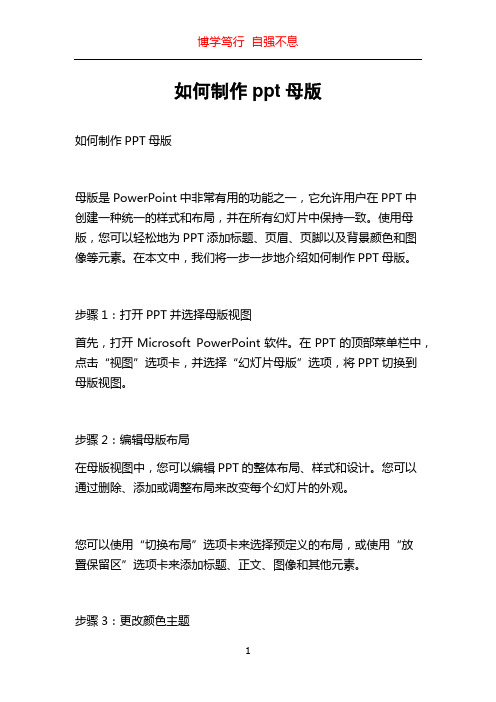
如何制作ppt母版如何制作PPT母版母版是PowerPoint中非常有用的功能之一,它允许用户在PPT中创建一种统一的样式和布局,并在所有幻灯片中保持一致。
使用母版,您可以轻松地为PPT添加标题、页眉、页脚以及背景颜色和图像等元素。
在本文中,我们将一步一步地介绍如何制作PPT母版。
步骤1:打开PPT并选择母版视图首先,打开Microsoft PowerPoint软件。
在PPT的顶部菜单栏中,点击“视图”选项卡,并选择“幻灯片母版”选项,将PPT切换到母版视图。
步骤2:编辑母版布局在母版视图中,您可以编辑PPT的整体布局、样式和设计。
您可以通过删除、添加或调整布局来改变每个幻灯片的外观。
您可以使用“切换布局”选项卡来选择预定义的布局,或使用“放置保留区”选项卡来添加标题、正文、图像和其他元素。
步骤3:更改颜色主题在PPT的母版视图中,您还可以更改整个演示文稿的颜色主题。
点击“配色方案”选项卡,您可以选择一种新的颜色方案,以适应您的演示风格和主题。
步骤4:设置背景通过点击“背景样式”选项卡,您可以在PPT的母版中设置统一的背景。
您可以选择使用纯色背景、渐变背景或者图像背景。
选择适合您演示需求的背景样式,并进行必要的调整。
步骤5:添加页眉和页脚页眉和页脚是PPT演示文稿中常见的元素。
在母版视图中,您可以使用“幻灯片母版视图”选项卡中的“编辑幻灯片母版”按钮进入幻灯片母版编辑模式。
在这个模式下,您可以添加、删除或调整页眉和页脚的位置、样式和内容。
步骤6:保存母版当您完成母版的编辑后,点击顶部菜单栏的“视图”选项卡,并选择“关闭母版视图”。
系统会弹出一个对话框询问您是否保存对母版进行的更改。
选择“是”以保存您的母版设置。
步骤7:应用母版到幻灯片现在,您已经成功地创建了PPT的母版。
在正常的PPT编辑视图中,您可以单击右键选择“布局”选项来选择适用于特定幻灯片的布局。
通过选择预定义的布局,您可以应用母版的样式和设计到幻灯片中,从而使整个演示文稿风格统一。
PowerPoint幻灯片母版设计教程

PowerPoint幻灯片母版设计教程一、什么是PowerPoint幻灯片母版?PowerPoint幻灯片母版是指用于创建和设计整个演示文稿风格的一个模板。
它定义了演示文稿的整体布局、字体、颜色、背景等元素,使得所有的幻灯片都能保持一致的风格和形式。
母版能够极大地提高演示文稿的制作效率和一致性,同时也能让幻灯片看起来更加统一、专业。
二、如何创建PowerPoint幻灯片母版?1. 打开PowerPoint软件并新建演示文稿。
2. 在主导航栏中选择“视图”选项。
3. 在“视图”选项下,点击“幻灯片母版”。
4. 这将打开幻灯片母版视图,你可以看到一个包含主幻灯片和布局幻灯片的幻灯片母版视图界面。
5. 对主幻灯片进行设计:在主幻灯片上设置背景、字体、颜色等元素。
这些设置将应用于整个演示文稿。
6. 对布局幻灯片进行设计:在布局幻灯片上设置标题、文字方位、图像位置等元素。
这些设置将应用于特定布局的幻灯片。
7. 根据需要,可以添加或删除幻灯片布局。
三、PowerPoint幻灯片母版设计的注意事项1. 明确演示文稿的整体设计风格:在开始创建母版之前,应该明确演示文稿要传达的主题和风格。
比如,简洁、专业、活泼等。
2. 保持一致性:母版的设计应该保持一致性,确保每个幻灯片都有相同的字体、颜色和布局,这有助于传达一种专业和统一的形象。
3. 简洁为上:避免在母版上添加过多的元素和装饰,保持简洁的设计风格能够让观众更加集中注意力。
4. 注意排版:文字和图像的排版应该合理,确保内容清晰易读,不要过分拥挤或者松散。
5. 制定规范:在母版设计过程中,制定一些规范,如字体大小、行距、标题位置等,并遵循这些规范进行设计。
四、使用PowerPoint幻灯片母版的好处1. 提高制作效率:使用母版可以快速创建幻灯片,并保持一致的风格。
这大大节省了制作幻灯片的时间。
2. 统一性和专业感:使用母版能够让幻灯片看起来更加统一、专业,给观众留下好的印象。
ppt母版怎么制作

PPT母版怎么制作PowerPoint(简称PPT)是一种常用的演示文稿制作工具,而PPT的母版则是用来统一控制演示文稿中所有幻灯片布局、字体、颜色等元素的设计模板。
在制作PPT时,使用母版可以提高工作效率,保持演示文稿风格的一致性。
本文将介绍如何制作PPT母版的步骤和技巧。
1. 打开PPT软件首先,打开你的PowerPoint软件。
在“开始”菜单或桌面上找到PPT图标,双击打开。
2. 创建新的演示文稿在PPT软件中,点击“文件”选项卡,然后选择“新建”来创建一个新的演示文稿。
3. 进入母版视图在创建好的演示文稿中,点击顶部菜单栏中的“视图”选项卡,然后选择“母版视图”。
母版视图是用于设计和编辑PPT母版的界面。
4. 设计母版布局在母版视图中,你可以通过调整布局、添加文本框、插入公司Logo等方式来设计自己的母版。
以下是一些建议和步骤:•选择布局:在母版视图的左侧,有一个“幻灯片母版”面板,你可以在这里选择各种不同的布局样式。
选择一个你喜欢的布局,然后在母版上进行编辑。
•调整文本框:使用“插入”选项卡上的“文本框”工具,在母版上添加并调整文本框的大小和位置。
这些文本框将在新的幻灯片中自动出现,并带有预设的字体和字号。
•自定义字体和颜色:在顶部菜单栏中的“主页”选项卡中,可以更改文本的字体、大小和颜色。
你还可以使用“设计”选项卡中的主题和配色方案来为母版选择不同的风格。
5. 添加页眉和页脚母版中的页眉和页脚可以在幻灯片中显示每个页面的标题、日期、页码等信息。
要添加页眉和页脚,请按照以下步骤进行操作:•在母版视图的“幻灯片母版”面板上,点击顶部菜单栏中的“视图”选项卡,然后选择“标尺”。
•在幻灯片顶部和底部分别绘制水平线段,用于定义页眉和页脚的区域。
•在顶部面板上的页眉区域和底部面板上的页脚区域中,插入文本框并添加所需的内容,如标题、日期和页码。
6. 保存和使用母版当你完成PPT母版的设计后,点击顶部菜单栏中的“文件”选项卡,然后选择“保存”。
- 1、下载文档前请自行甄别文档内容的完整性,平台不提供额外的编辑、内容补充、找答案等附加服务。
- 2、"仅部分预览"的文档,不可在线预览部分如存在完整性等问题,可反馈申请退款(可完整预览的文档不适用该条件!)。
- 3、如文档侵犯您的权益,请联系客服反馈,我们会尽快为您处理(人工客服工作时间:9:00-18:30)。
PPT中的母版和版式功能十分的好用,一
次编辑永久使用,可以最大程序的减少重 复编辑的操作。同时母版的操作实际就和
我们平时的普通操作完全一样,没有其它
特别的操作技巧,编辑的只是统一的一种 格式而已。
B. 方法/步骤
6
设计好你想让每一张幻灯,如图所示:
B. 方法/步骤
7
此时你会看到你所编辑好的母版已经是这个样子了。如果还有什么地方不理想可以再重复 以上步骤进行调整。
B. 方法/步骤
8
现在我们来看看效果吧!在工作区左侧点击右键选择新建幻灯片。看看是不是达到了我们 想要的效果了。
PPT制作基础篇
如何制作PPT母版
A. 工具/原料
• WPS PPT演示 • 根据需要自己准备一张图片
B. 方法/步骤
1
用WPSPPT打开一个演示文稿。
B. 方法/步骤
2
选择“视图”—“幻灯片母版”,打开幻灯片的母版。
B. 方法/步骤
3
对幻灯片母版进行编辑。以添加背景为例,通过“插入”—“图片”为母版添加背景图 片。【背景图片可以利用自己设计的或者是具有自己个性的原创图片都可以】
B. 方法/步骤
4
选择好图片插入后。把光标放到图片上点击右键选择“置于底层”【这一步的目的是为了 方便后面编辑设计其他的项目】
B. 方法/步骤
5
如图,我们还可以在这些地方加入我们想让每一张幻灯片都显示的内容。比如:某某人制 作等等都可以,而且这些模块还可以自由移动位置,个人可以根据需要做一些微调。
